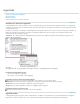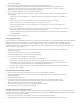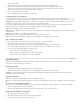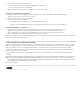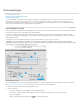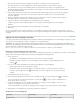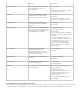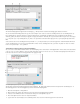Operation Manual
Naar boven
4. Ga op een van de volgende manieren te werk:
Klik op Bewerken en breng de noodzakelijke wijzigingen voor het doel aan.
Klik op Verwijderen om het doel te verwijderen.
5. Wanneer u klaar bent met het bewerken of verwijderen van doelen, klikt u op OK.
Hyperlinks opnieuw instellen of bijwerken
1. Selecteer het tekstbereik, het tekstkader of het afbeeldingskader dat de nieuwe hyperlinkbron wordt. Zo wilt u bijvoorbeeld
wellicht extra tekst selecteren om op te nemen in de bron.
2. Selecteer de hyperlink in het deelvenster Hyperlinks.
3. Voer een van de volgende handelingen uit:
Kies Hyperlink opnieuw instellen in het menu van het deelvenster Hyperlinks.
U kunt met de optie Hyperlink bijwerken in het deelvenster Hyperlinks hyperlinks naar externe documenten bijwerken.
Naar een hyperlinkbron of -anker gaan
Als u de bron van een hyperlink of kruisverwijzing wilt opzoeken, selecteert u het item dat u wilt zoeken in het deelvenster
Hyperlinks. Kies Naar bron in het menu van het deelvenster Hyperlinks. De tekst of het kader wordt geselecteerd.
Als u de bestemming van een hyperlink of kruisverwijzing wilt opzoeken, selecteert u het item dat u wilt zoeken in het
deelvenster Hyperlinks. Kies Naar doel in het menu van het deelvenster Hyperlinks.
Als het item een URL-doel is, wordt InDesign gestart of gaat u naar de webbrowser waarin het doel wordt geopend. Als het item een tekstanker of
paginadoel is, gaat InDesign naar die locatie.
Uit Word geïmporteerde hyperlinks bewerken
Wanneer een Microsoft Word-document met hyperlinks in een InDesign-document wordt geïmporteerd, wordt mogelijk een vak of rand rond de
URL's van de hyperlink (bijvoorbeeld www.adobe.nl) weergegeven. Het InDesign-document neemt een staal met de naam Word_R0_G0_B255
over. Het document neemt ook een tekenstijl genaamd 'Hyperlink' over, waarmee de tekst wordt onderstreept en een blauwe kleur krijgt.
U kunt het vak verwijderen door in het deelvenster Hyperlinks te dubbelklikken op de hyperlink. Kies onder Vormgeving de optie Onzichtbare
rechthoek in het menu Tekst en klik op OK.
Desgewenst kunt u ook het geïmporteerde staal verwijderen. U kunt dit staal dan vervangen door een ander staal. Zie Afzonderlijke stalen
verwijderen.
Voordat u het Word-document in InDesign plaatst, kunt u de hyperlinks uit de URL's in het Word-document verwijderen om te voorkomen dat
deze opmaak wordt overgenomen. Raadpleeg de documentatie bij Word voor nadere informatie hierover. U kunt ook een tekenstijl met de
naam "Hyperlink" in het InDesign-document maken voordat u het Word-bestand importeert. Als u het Word-document vervolgens importeert,
wordt de InDesign-stijl met dezelfde naam standaard gebruikt.
Meer Help-onderwerpen
Juridische kennisgevingen | Onlineprivacybeleid